CAD2008安装步骤
win7 64位系统~湘源6.0-cad2008安装步骤个人总结

好像挺多人都说湘源6.0装上了有问题,根据个人经验总结一下几个解决方式:1、针对64位系统(1)64位系统的湘源6.0装上以后正常桌面上是会显示图标的,不过这个图标正常是直接进入不了湘源6.0的(2)安装完湘源 6.0以后需要破解,介个亲们应该会懂吧···里面的文件复制到安装目录下的里面,把覆盖掉···然后破解就完成了(3)这个时候亲们点桌面的会弹出···好吧,淡定···介个不是因为你的CAD平台不支持(话说最好用08版的CAD,可以去看看共享网盘里我传上去的08版CAD,直接可用),而是这个破解版本的软件的问题···好吧,亲们,继续往下看···(4)在这个图标上右键,属性···将目标里的路径替换为:"C:\Program Files (x86)\AutoCAD 2008\acad.exe" /p lzx6 /nologo ("C:\Program Files (x86)\AutoCAD 2008\acad.exe"这个为你安装的cad主程序的路径,在桌面右击cad图标路径上可以看到,跟上面的操作一样的)···然后图标就会变为,我个人觉得这样是没关系的,不过亲们谁介意可以去自定义图标,介个你们自己去研究吧···(5)然后点击会显示无法加载配置还是什么的···直接进入CAD2008,这个时候点击CAD上的进入选项,如下所示点击支持文件搜索路径,点开旁边的+号,点击右边的添加————浏览————湘源的路径,选择sys32下面的cad2008(其他版本的选择相应的,不过我没测试过其他版本的),亲们以为结束了?额···还没呢···(6)看图说话,将选中的那个上移到最顶端,额··直接点右边的上移按钮就是酱紫····然后点确定。
win7 64位安装AutoCAD2008详解 完美解决特性面板是英文的常见问题
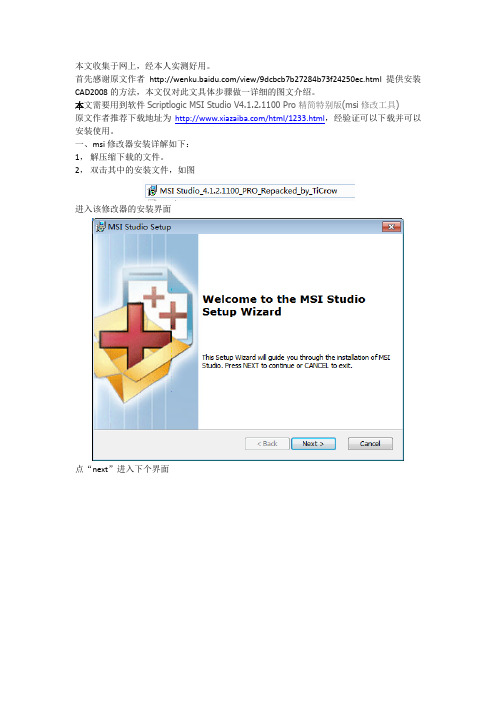
本文收集于网上,经本人实测好用。
首先感谢原文作者/view/9dcbcb7b27284b73f24250ec.html提供安装CAD2008的方法,本文仅对此文具体步骤做一详细的图文介绍。
本文需要用到软件Scriptlogic MSI Studio V4.1.2.1100 Pro精简特别版(msi修改工具)原文作者推荐下载地址为/html/1233.html,经验证可以下载并可以安装使用。
一、msi修改器安装详解如下:1,解压缩下载的文件。
2,双击其中的安装文件,如图进入该修改器的安装界面点“next”进入下个界面点击右上角的“Accept”键后点“Next”。
点击“Browse”键修改安装路径到目标路径后点“Next”,然后点击“Install”进入安装界面,然后进图该界面后点“Finish”后结束安装。
二、AutoCAD2008文件夹文件拷贝。
下载后的文件夹里有CD1.iso和CD2.iso文件(有的资源是CD1.rar和CD2.rar文件),分别解压到相应的文件夹。
然后将CD2文件夹中的所有文件和文件夹拷贝到CD1文件夹中。
拷贝过程中会出现以下提示照图操作点是。
出现以下提示以后,照图勾选“为之后35个冲突执行此操作”,点击最上面的“复制和替换”即可。
三、利用修改器修改acad.msi和setup.ini文件。
1,右击acad.msi文件,选择Edit with MSI Studio这个选项。
如图所示2,展开左侧一栏的“Dialogs And Actions”下的“Event Sequencing”,可以看到”InstallExecuteSequence”,如下图所示在右侧的一栏里找到”CheckFor64bitOS”,选中后点击右上角的“Remove”点击右上角的“X”号关闭程序,在弹出来的对话框中选择“是”。
3,右击文件夹中的“Setup.ini”文件,在打开方式中选择“记事本”,如下图所示找到该段文字,将其中的“PLATFORM=NO_WOW_64_PROCESS”这一整行删除点击左上角的“文件”命令,保存后关闭该文件。
如何破解cad2008

如何破解cad2008
最近看到不少朋友喜欢Autocad2008,但有的朋友却被困在了不会安装,今天小编教大家CAD2008安装方法!
破解cad2008的方法及步骤:
第一步:解压下载好的AutoCAD2008压缩包,打开解压完毕的文件夹找到AutoCAD2008主安装程序“Setup.exe”双击开始安装。
第二步:点击“安装产品”。
第三步:选择需要安装的产品。
第四步:接受许可协议。
第五步:填入注册信息,可以随便填写的。
第六步:配置安装选项。
第七步:开始安装AutoCAD2008。
第八步:激活AutoCAD2008。
第九步:输入序列号。
第十步:使用注册机来生成激活码。
第十一步:将生成的“激活码”输入到激活对话框中。
第十二步:激活成功,进入软件,AutoCAD2008成功运行。
AutoCAD_200864位下载安装

AutoCAD 2008 是AutoCAD 支持32/64位操作系统的一个分界点,Autodesk 只提供英文版32/64位系统的安装光盘,其它语系仅提供32位安装程序。
目前新装64位操作系统,在安装AutoCAD 2008 中文版时就会遇到无法安装的问题,同时Autodesk 并未提供解决方案。
所以如果你是AutoCAD 2008 超级粉丝,可有如下几种选择:1、卸载64位操作系统,安装32位版本操作系统,就可安装AutoCAD 2008 中文版;2、不在乎使用英文界面的话,可在你的64位操作系统上安装AutoCAD 2008 64 位英文版;3、更新AutoCAD 版本至2009及以上版,你就可下载并安装AutoCAD 64 位中文版了;4、另外解决方案,用于将AutoCAD 2008 中文版安装在64位操作系统上,有网友反映安装成功,也有网友反映使用此方法安装有问题,但本人成功了,方法如下:A、建立临时目录,如 CAD2008;B、将CD1与CD2内的所有文档复制到 CAD2008 目录下;说明:Autodesk 官方版 AutoCAD 2008 中文版是双CD (自己下载搜autocad 2008 简体中文完整版)将 CAD2008 目录下的 zh-cn 目录改名为 en-us;C、下载64位补丁,解压后64位支持包acad.msi 和Setup.ini两个文件,复制到CAD2008 目录中盖掉原同名的两个文件。
CAD2008-64位win7补丁.rar 1.04MBacad.msi MD5:9a6be59ad3c8fde74898511e8099ebedSetup.ini MD5:c5c0e122d33d672cfa1863f963ffa616D、开始-----控制面板-------用户账号和家庭安全-------用户账号-------更改用户账号控制设置-----把那从默认拉到从不通知,重启(已关UAC的可忽略此步骤)E、直接点CAD2008 目录里Acad.msi 安裝Autocad,(以管理员身份运行)安装完成后重新启用UAC(用户帐号控制)F、注册的时候最好断开网络,关闭杀软,先打开CAD ,再打开注册机,(以管理员身份运行注意很多杀毒软件是反盗版的,所以注册机会被报为病毒,这个可以放心)注册不了的同学试着使用如下的方式看是否能解决:手动删除 C:\Documents and Settings\All Users \Application Data\FLEXnet 下的所有.data文件),再启动本软件重新激活即可。
Win7 64位旗舰版安装CAD2008方法

Win7 64位旗舰版安装CAD2008方法
网上看了一下教程,加上花了一个小时的时间终于在64位的系统中装了cad2008
网上的教程很多也很详细,但是也觉得啰嗦了点,而且网上的教程有一句话让我误解了让我走了弯路“将CD1文件夹中的zh-cn子目录改为en-us。
”就是这句话。
最后找了个放大镜来看终于理解这句话的意思了(看来自己真的是太白了,,,,,,)。
其实这句话的意思就是:将文件夹“zh-cn”重命名为“en-us”。
安装步骤
1、下载cad2008中文版安装程序
2、下载64位兼容补丁
3、解压cad2008中文版安装程序,将安装程序中的“zh-cn”文件夹重命名为“en-us”(安装程序里有蛮多个文件夹的,慢慢找就看到了)
4、解压64位兼容补丁,将兼容补丁里的所有文件复制到cad2008中文版安装程序中,替换掉同名的文件。
5、关掉windows的UAC
6、重启电脑
7、安装cad
8、用注册机激活。
AUTOCAD2008安装教程
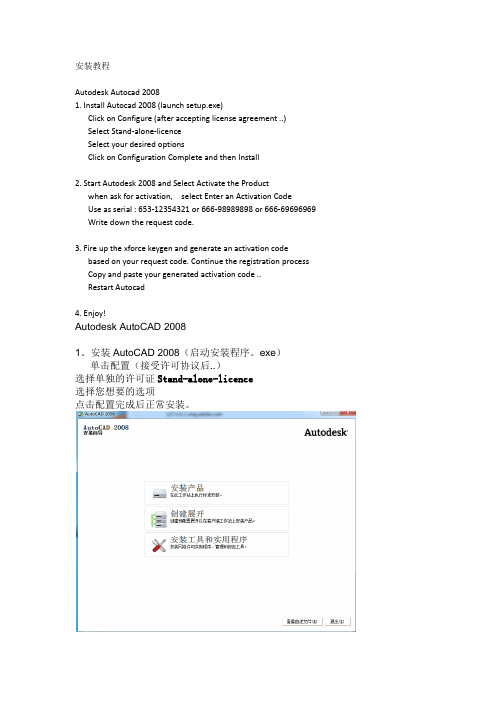
安装教程Autodesk Autocad 20081. Install Autocad 2008 (launch setup.exe)Click on Configure (after accepting license agreement ..)Select Stand-alone-licenceSelect your desired optionsClick on Configuration Complete and then Install2. Start Autodesk 2008 and Select Activate the Productwhen ask for activation, select Enter an Activation CodeUse as serial : 653-12354321 or 666-98989898 or 666-69696969 Write down the request code.3. Fire up the xforce keygen and generate an activation codebased on your request code. Continue the registration process Copy and paste your generated activation code ..Restart Autocad4. Enjoy!Autodesk AutoCAD 20081。
安装AutoCAD 2008(启动安装程序。
exe)单击配置(接受许可协议后..)选择单独的许可证Stand-alone-licence选择您想要的选项点击配置完成后正常安装。
2。
启动2008,选择启动Autodesk激活产品当要求激活,选择输入激活码使用串行:653-12354321或666-98989898或666-69696969 写下请求代码request code。
清华天河PCCAD2008安装说明

在安装清华天河PCCAD2008版之前,我们需要安装AutoCAD2008,这个是必须的!至于是否和以后的2009版CAD兼容,我就不测试了,因为PCCAD2008是以AUTOCAD2008为基础开发的。
下面我们来看一下如何在Windows7系统中安装PCCAD2008版。
第一步:放入PCCAD2008的光盘,一般光盘会自动开始安装程序,如果没有自动开始,执行光盘里面的【PCCAD2008.exe】程序,进入安装程序,如下图一所示。
第二步:直接点击上图红色圈圈里的安装连接,开始安装啦。
有朋友反映这个安装按钮,有的时候会失效,如果你碰到了这样的情况,直接运行光盘内setup文件夹里的【setup.exe】文件,就可以直接安装了,跳过这个启动画面即可。
出来欢迎界面,不用管,直接点击下一步按钮;出来检查用户的登录信息,不用管,直接点击下一步按钮;出来许可协议页面,不用管,直接点击下一步按钮;出来填写用户注册信息页面,任意填写即可,写好后,点击下一步按钮;出来了选择PCCAD2008安装位置的页面,默认的安装位置是:C:\THSOFT\PCCAD2008,这里可以工具自己的需要填写,但是,必须牢记安装路径,因为我们解锁的时候,需要知道PCCAD2008的安装路径。
我这里保持默认,点击下一步按钮;来到了选择PCCAD2008安装类型的页面,默认典型即可,点击下一步按钮;出来了请选择快捷菜单的位置,这里保持默认,不用管,直接点击下一步按钮;来到了请检查安装选项是否正确的页面,不用理会,直接点击下一步按钮;开始文件拷贝了,耐心等待就好。
不要再安装的过程中操作电脑。
文件拷贝完成后,问你想在桌面上显示PCCAD2008的快捷方式吗?默认是安装的,直接点击下一步按钮,出来了选择PCCAD2008选择组件安装的页面,如下图二所示:包含:天河工程公式计算器、天河通用导入导出、天河通用资源、天河通用编码系统、天河系列化零件设计、企业级数据处理系统六个选装组件。
win7如何注册CAD2008
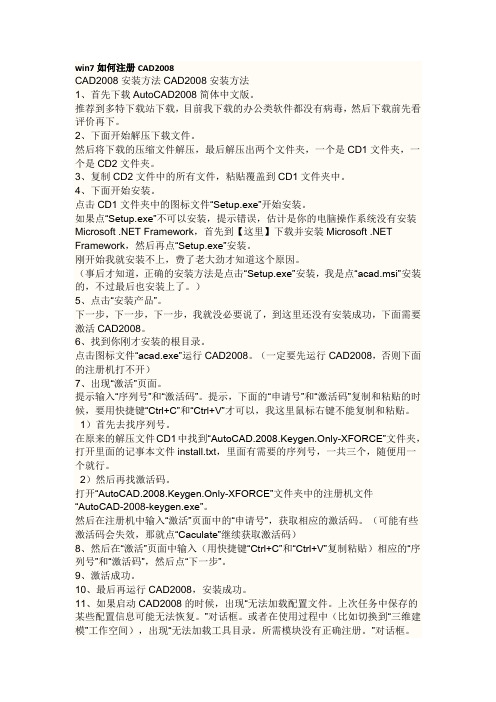
win7如何注册CAD2008CAD2008安装方法CAD2008安装方法1、首先下载AutoCAD2008简体中文版。
推荐到多特下载站下载,目前我下载的办公类软件都没有病毒,然后下载前先看评价再下。
2、下面开始解压下载文件。
然后将下载的压缩文件解压,最后解压出两个文件夹,一个是CD1文件夹,一个是CD2文件夹。
3、复制CD2文件中的所有文件,粘贴覆盖到CD1文件夹中。
4、下面开始安装。
点击CD1文件夹中的图标文件“Setup.exe”开始安装。
如果点“Setup.exe”不可以安装,提示错误,估计是你的电脑操作系统没有安装Microsoft .NET Framework,首先到【这里】下载并安装Microsoft .NET Framework,然后再点“Setup.exe”安装。
刚开始我就安装不上,费了老大劲才知道这个原因。
(事后才知道,正确的安装方法是点击“Setup.exe”安装,我是点“acad.msi”安装的,不过最后也安装上了。
)5、点击“安装产品”。
下一步,下一步,下一步,我就没必要说了,到这里还没有安装成功,下面需要激活CAD2008。
6、找到你刚才安装的根目录。
点击图标文件“acad.exe”运行CAD2008。
(一定要先运行CAD2008,否则下面的注册机打不开)7、出现“激活”页面。
提示输入“序列号”和“激活码”。
提示,下面的“申请号”和“激活码”复制和粘贴的时候,要用快捷键“Ctrl+C”和“Ctrl+V”才可以,我这里鼠标右键不能复制和粘贴。
1)首先去找序列号。
在原来的解压文件CD1中找到“AutoCAD.2008.Keygen.Only-XFORCE”文件夹,打开里面的记事本文件install.txt,里面有需要的序列号,一共三个,随便用一个就行。
2)然后再找激活码。
打开“AutoCAD.2008.Keygen.Only-XFORCE”文件夹中的注册机文件“AutoCAD-2008-keygen.exe”。
- 1、下载文档前请自行甄别文档内容的完整性,平台不提供额外的编辑、内容补充、找答案等附加服务。
- 2、"仅部分预览"的文档,不可在线预览部分如存在完整性等问题,可反馈申请退款(可完整预览的文档不适用该条件!)。
- 3、如文档侵犯您的权益,请联系客服反馈,我们会尽快为您处理(人工客服工作时间:9:00-18:30)。
CAD2008安装方法
自己的一点经验供大家参考,少走弯路
1、首先下载Auto CAD2008简体中文版。
【这里是下载地址】(注释:原有的下载地址源文件刚刚发现出现问题,现在提供新的下载地址,供大家参考。
如下:
ed2k://|file|[AutoCAD.2008].acad2008sccd1.iso|671756288|1b 700730919433845178b0f4b2c50508|h=5F6DLQXOMBLUFSKZ2A6N7MFQB YZMMMO7|/
ed2k://|file|[AutoCAD.2008].acad2008sccd2.iso|573323264|fd 552208cfe9af09e8ff52b53e9b1bee|h=SG43N4FZEWC4RT6U6Q54UNWYZ RKNIZQE|/
复制地址时一定要复制全。
(修改日期2009-11-19)
2、下面开始解压下载文件。
首先对下载的压缩文件杀毒,以防万一。
然后将下载的压缩文件解压,最后解压出两个文件夹,一个是CD1文件夹,一个是CD2文件夹。
3、复制CD2文件中的所有文件,粘贴覆盖到CD1文件夹中。
4、下面开始安装。
点击CD1文件夹中的图标文件“Setup.exe”开始安装。
如果点“Setup.exe”不可以安装,提示错误,估计是你的电脑操作系统没有安装Microsoft .NET Framework,首先到【这里】下载并安装Microsoft .NET Framework,然后再点“Setup.exe”安装。
5、点击“安装产品”。
下一步,下一步,下一步,我就没必要说了,到这里还没有安装成功,下面需要激活CAD2008。
6、找到你刚才安装的根目录。
点击图标文件“acad.exe”运行CAD2008。
(一定要先运行CAD2008,否则下面的注册机打不开)
7、出现“激活”页面。
提示输入“序列号”和“激活码”。
提示,下面的“申请号”和“激活码”复制和粘贴的时候,要用快捷键“Ctrl+C”和“Ctrl+V”才可以,我这里鼠标右键不能复制和粘贴。
1)首先去找序列号。
在原来的解压文件CD1中找到
“Auto CAD.2008.Keygen.Only-XFORCE”文件夹,打开里面的记事本
文件install.txt,里面有需要的序列号,一共三个,随便用一个就行。
2)然后再找激活码。
打开“Auto CAD.2008.Keygen.Only-XFORCE”文件夹中的注册机文件“Auto CAD-2008-keygen.exe”。
然后在注册机中输入“激活”页面中的“申请号”,获取相应的激活码。
(可能有些激活码会失效,那就点“Caculate”继续获取激活码)
8、然后在“激活”页面中输入(用快捷键“Ctrl+C”和
“Ctrl+V”复制粘贴)相应的“序列号”和“激活码”,然后点“下一步”。
9、激活成功。
10、最后再运行CAD2008,安装成功。
11、如
果启动CAD2008的时候,出现“无法加载配置文件。
上次任务中保存的某些配置信息可能无法恢复。
”对话框。
或者在使用过程中(比如切换到“三维建模”工作空间),出现“无法加载工具目录。
所需模块没有正确注册。
”对话框。
解决方法是:重新安装msxml6.msi程序即可(路径:
Auto CAD2008/support/msxml/msxml6.msi)。
希望这样可以给大家节约点时间,不走弯路,节约时间就是延长生命,貌似我在浪费生命,为了写这个,又耽误了我不少时间,哈,不说了,祝大家安装成功。
原有的下载地址源文件刚刚发现出现问题,现在提供新的下载地址,供大家参考。
如下:
ed2k://|file|[AutoCAD.2008].acad2008sccd1.iso|671756288|1b7 00730919433845178b0f4b2c50508|h=5F6DLQXOMBLUFSKZ2A6N7MFQBYZ MMMO7|/
ed2k://|file|[AutoCAD.2008].acad2008sccd2.iso|573323264|fd5 52208cfe9af09e8ff52b53e9b1bee|h=SG43N4FZEWC4RT6U6Q54UNWYZRK NIZQE|/
复制地址时一定要复制全。
(修改日期2009-12-19。
